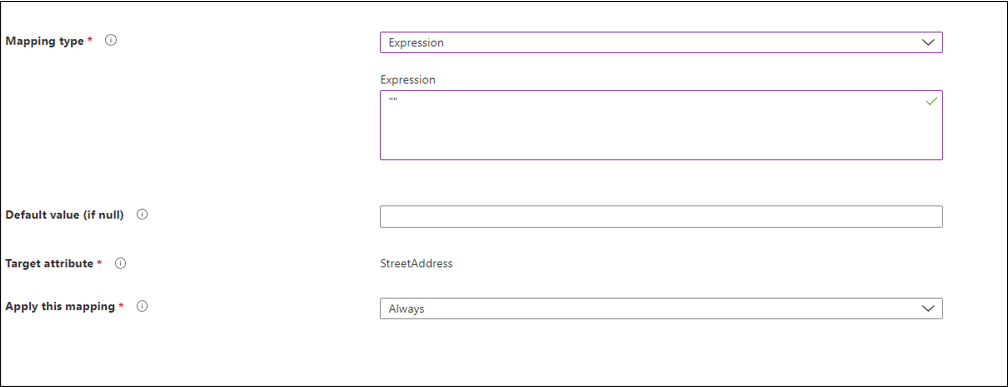Uttrycksbyggare med molnsynkronisering
Uttrycksverktyget är en ny funktion i Azure som finns under molnsynkronisering. Det hjälper dig att skapa komplexa uttryck. Du kan använda det för att testa dessa uttryck innan du tillämpar dem på din molnsynkroniseringsmiljö.
Använda uttrycksverktyget
Så här kommer du åt uttrycksverktyget:
- Logga in på administrationscentret för Microsoft Entra som minst en hybridadministratör.
- Bläddra till Identity>Hybrid Management>Microsoft Entra Anslut> Cloud-synkronisering.

Under Konfiguration väljer du din konfiguration.
Under Hantera attribut väljer du Klicka för att redigera mappningar.
I fönstret Redigera attributmappningar väljer du Lägg till attributmappning.
Under Mappningstyp väljer du Uttryck.
Välj Prova uttrycksverktyget (förhandsversion).
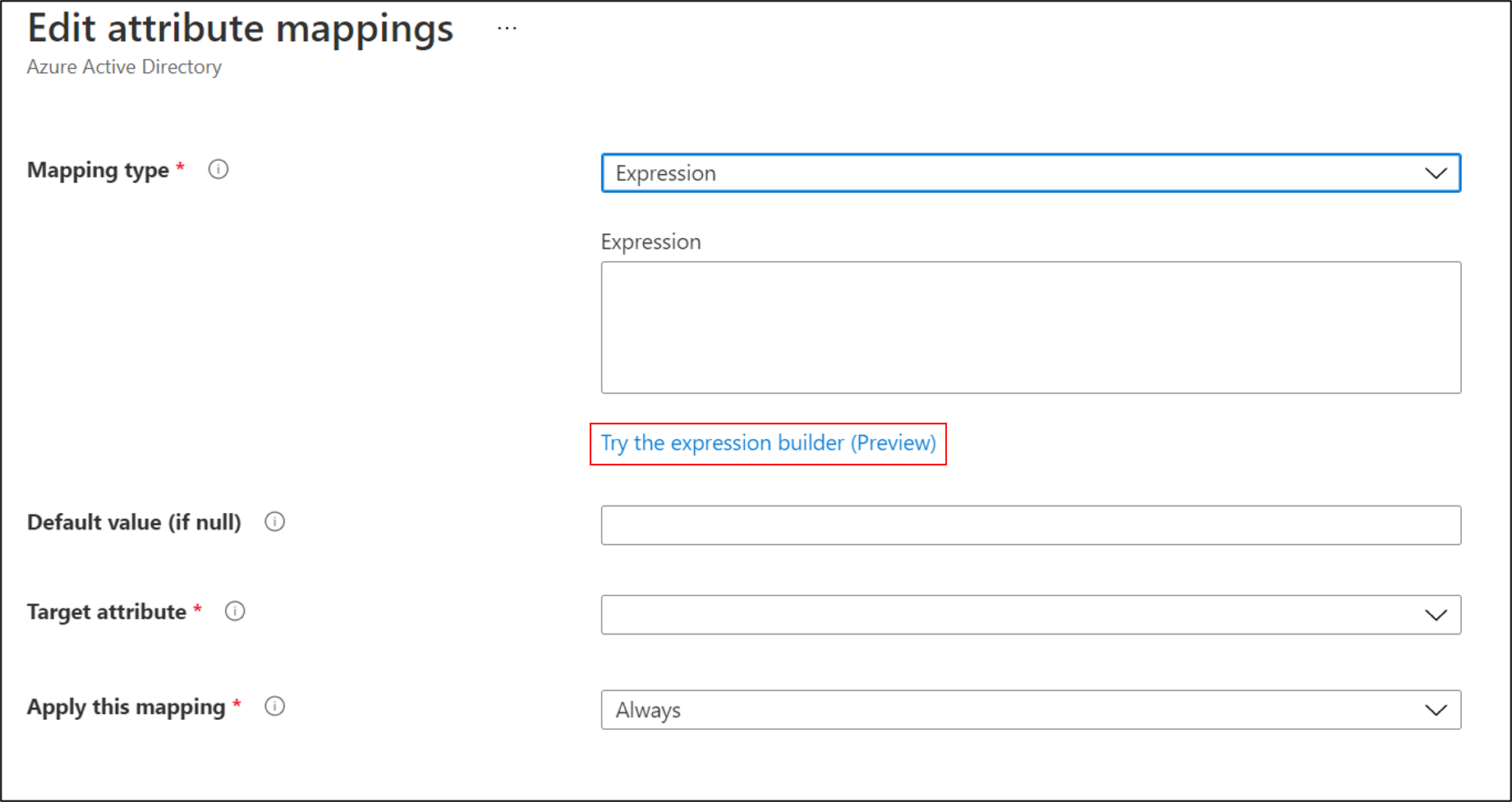
Skapa ett uttryck
I det här avsnittet använder du listrutan för att välja bland funktioner som stöds. Sedan fyller du i fler rutor, beroende på vilken funktion som valts. När du har valt Använd uttryck visas syntaxen i rutan Uttrycksindata .
Genom att till exempel välja Ersätt i listrutan tillhandahålls fler rutor. Syntaxen för funktionen visas i den ljusblå rutan. De rutor som visas motsvarar syntaxen för den funktion som du har valt. Ersätt fungerar annorlunda beroende på de angivna parametrarna.
I det här exemplet, när oldValue och replacementValue tillhandahålls, ersätts alla förekomster av oldValue i källan med replacementValue.
Mer information finns i Ersätt.
Det första du behöver göra är att välja det attribut som är källan för ersättningsfunktionen. I det här exemplet är e-postattributet valt.
Leta sedan upp rutan för oldValue och ange @fabrikam.com. Fyll slutligen i värdet @contoso.com i rutan för replacementValue.
Uttrycket säger i princip: Ersätt e-postattributet på användarobjekt som har värdet @fabrikam.com med värdet @contoso.com . När du väljer Lägg till uttryck kan du se syntaxen i indatarutanUttryck.
Kommentar
Se till att placera värdena i de rutor som skulle motsvara oldValue och replacementValue baserat på syntaxen som inträffar när du har valt Ersätt.
Mer information om uttryck som stöds finns i Skriva uttryck för attributmappningar i Microsoft Entra-ID.
Information om indatarutor för uttrycksverktyget
Beroende på vilken funktion du har valt accepterar rutorna som tillhandahålls av uttrycksverktyget flera värden. Funktionen JOIN accepterar till exempel strängar eller det värde som är associerat med ett visst attribut. Vi kan till exempel använda värdet i attributvärdet [givenName] och koppla det till ett strängvärde på @contoso.com för att skapa en e-postadress.
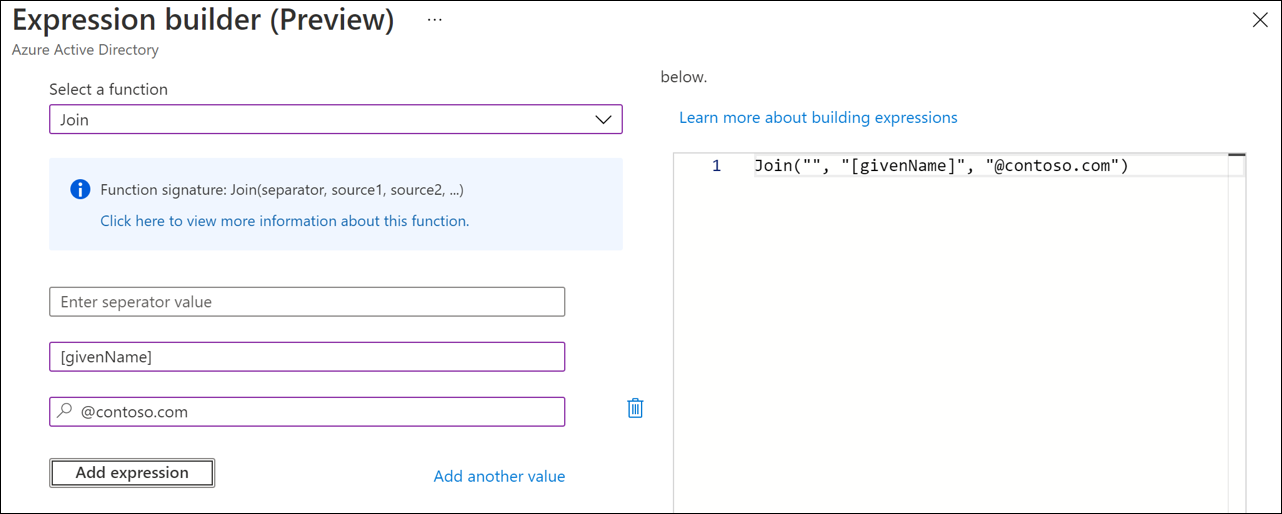
Mer information om acceptabla värden och hur du skriver uttryck finns i Skriva uttryck för attributmappningar i Microsoft Entra-ID.
Testa ett uttryck
I det här avsnittet kan du testa dina uttryck. I listrutan väljer du e-postattributet. Fyll i värdet med @fabrikam.com och välj Testuttryck.
Värdet @contoso.com visas i utdatarutan Visa uttryck.
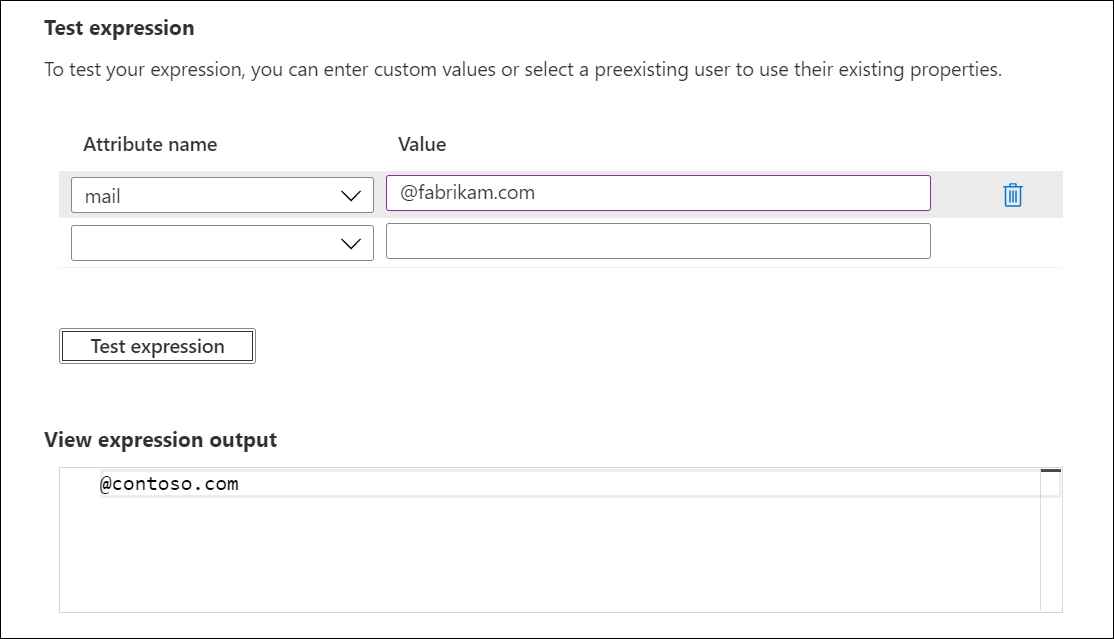
Distribuera uttrycket
När du är nöjd med uttrycket väljer du Använd uttryck.

Den här åtgärden lägger till uttrycket i agentkonfigurationen.
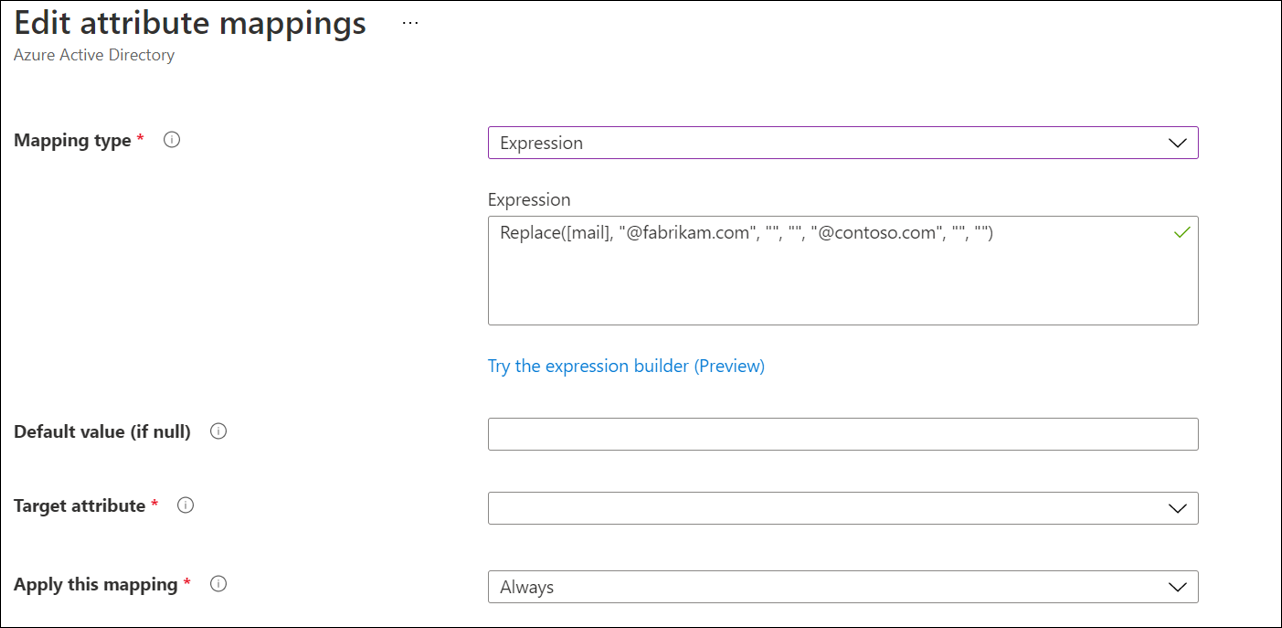
Ange ett NULL-värde för ett uttryck
Om du vill ange värdet för ett attribut till NULL använder du ett uttryck med värdet "". Det här uttrycket flödar NULL-värdet till målattributet.